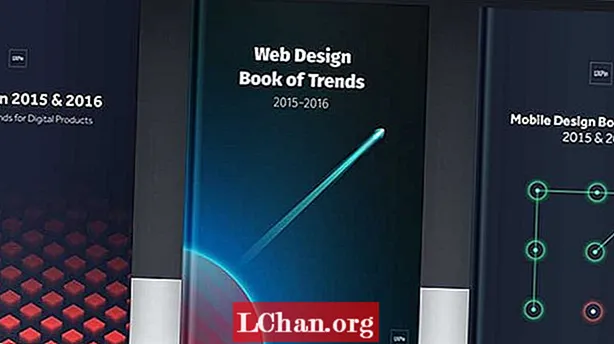Efni.
- Hluti 1: Af hverju iTunes biður um lykilorð til að opna iPhone öryggisafrit
- Hluti 2: Hvernig á að slá inn iPhone öryggisafrit lykilorð með því að endurheimta það
- Hluti 3: Hvernig á að nota iCloud öryggisafrit í stað iTunes
- Niðurstaða

Hefurðu einhvern tíma mætt aðstæðunum þegar þú notar símann þinn, sprettigluggakassi birtist fyrir þig til að slá inn öryggislykilorð þitt? Sumir notendur geta verið ringlaðir vegna þess, ástæðan gæti verið að þeir gleymdu iPhone öryggisafrit lykilorði eða þeir vita ekki einu sinni hvað það er. Ef þú ert einn af þeim skaltu ekki hafa áhyggjur, við munum leiðbeina þér hvernig á að opna iPhone afrit til að komast í gagnagrunninn.
Hluti 1: Af hverju iTunes biður um lykilorð til að opna iPhone öryggisafrit
iTunes er algengt hugtak yfir notendur iOS tækjanna. Auðvitað getur enginn vanmetið það hlutverk sem iTunes gegnir í lífi sínu. Eitt slíkra verkefna er að taka öryggisafrit af mikilvægum gögnum og upplýsingum varðandi daglegar athafnir þeirra, myndir, myndskeið og skilaboð meðal annarra.
Eins og önnur öryggisafrit er alltaf mikilvægt að fá það dulkóðuð til að verja óviðkomandi notendur frá því að komast inn. iTunes gerir þetta nokkuð fínt með því að dulkóða aðeins öryggisafritið þitt þegar þú virkjar dulkóða afritunarvalkostinn. Þess vegna, hvenær sem þú vilt fá aðgang að öryggisafritinu eftir dulkóðun, mun iTunes biðja þig um að slá inn lykilorðið þitt til að opna iPhone afritið þitt. Hins vegar er mikilvægt að hafa í huga að iTunes getur ekki bara dulkóðað öryggisafritið þitt nema að virkja dulkóða afritunarvalkostinn.
Stundum getur iTunes einnig dulkóðað öryggisafritið þitt sjálfkrafa, svo ekki vera mikið hissa þegar þú ert beðinn um iTunes lykilorð en þú hefur aldrei sett upp.
Hluti 2: Hvernig á að slá inn iPhone öryggisafrit lykilorð með því að endurheimta það
Í atburðarás þar sem þú þarft að slá inn lykilorðið til að opna iPhone öryggisafritið þitt gleymt þarftu iPhone afritunarskáp til að flokka það. PassFab iPhone Backup Unlocker er besta lykilorðalæsingartólið með yfirþyrmandi getu. Allt frá innsæi viðmóti til margs konar sóknaraðferða. Það getur afkóðað gleymt lykilorð fyrir varabúnað fyrir iPhone með mikilli velgengni án þess að tapa gögnum.
Skref 1. Ræstu forritið
Ef þú hefur ekki enn hlaðið niður PassFab iPhone Backup Unlocker skaltu fara á opinberu niðurhalssíðuna og fá þér nýjustu útgáfuna af hugbúnaðinum. Þegar þú hefur hlaðið því niður með góðum árangri skaltu setja það upp á tölvunni þinni og smella á táknið til að opna aðalviðmótið. Notaðu viðeigandi USB snúru til að tengja tækið við tölvuna.
Skref 2. Veldu iTunes lykilorðsbata
Á aðalviðmótinu eru tveir möguleikar gefnir, annar til að fjarlægja dulkóðunarstillingar og hinn til að sækja öryggisafrit af iTunes lykilorði. Veldu seinna vegna þess að við höfum áhuga á endurheimt lykilorðs iTunes varabúnaðar.

Skref 3. Veldu Target Backup
Í glugganum sem fylgir birtist listi yfir afrit sem eru í boði í tækinu þínu. Farðu vandlega í gegnum listann og veldu öryggisafritið af listanum. Ef þú sérð ekki öryggisafritið sem þú hefur áhuga á, geturðu smellt á hlekkinn merktan „Flytja inn afritaskrár“ þar sem það gefur þér möguleika á að flytja inn varaskrána. Ýttu núna á næsta hnapp til að halda áfram.

Skref 4. Veldu Attack Mode
Eftir að smella á „Næsta“ hnappinn sérðu nýjan glugga sem sýnir þrjár árásarstillingar lykilorða, þ.e. Dictionary Attack, Brute Force with Mask Attack og Brute Force Attack. Veldu einn af þessum stillingum og smelltu á start til að hefja ferlið við að sækja öryggisafgangsorðið þitt. Það er mikilvægt að velja þann hátt sem hentar þínum þörfum til að tryggja betra sóknarferli.

Skref 5. Sækja lykilorðið
Eftir að smella á „Start“ hnappinn skaltu slaka á og fylgjast með ferlinu á stöðustikunni þegar það keyrir. Þetta ferli getur tekið nokkrar mínútur eða jafnvel klukkustundir eftir því hversu flókið lykilorðið er sótt. Þú ættir að fá staðfestingarskilaboð þegar ferlinu er lokið. Viðeigandi öryggisafrit lykilorð mun einnig birtast. Athugaðu bara lykilorðið og notaðu það til að fá aðgang að afritun tækisins einu sinni enn.

Þú getur líka horft á þetta myndbandsnám til að læra ítarlegri skref:
Hluti 3: Hvernig á að nota iCloud öryggisafrit í stað iTunes
Til að forðast að fá villuna, sláðu inn lykilorð til að opna iPhone öryggisafrit, getur þú valið að nota iCloud öryggisafrit sem tekur öryggisafrit af iPhone skrám sjálfkrafa. Hér er hvernig á að taka afrit af iPhone með iCloud.
Hvernig á að taka afrit af iPhone með iCloud
Skref 1. Opnaðu tækið og kveiktu á iCloud. Tengdu tækið núna við Wi-Fi net.
Skref 2. Farðu í flipann „Stillingar“ og veldu iCloud valkostinn og síðan afritunarvalkosti.

Skref 3. Ef þú hefur ekki kveikt á iCloud öryggisafritinu þínu skaltu kveikja á því. Annars skaltu halda áfram að næsta skrefi.
Skref 4. Finndu og smelltu á flipann „Afritaðu núna“. Gakktu úr skugga um að þú sért ennþá tengdur við Wi-Fi netið á þessum tímapunkti til að forðast að stöðva öryggisafritunarferlið.

Skref 5. Til að athuga hvort öryggisafritið hafi verið sett upp skaltu fara í Stillingar> iCloud> Geymsla> Stjórna geymslu. Veldu tækið þitt og vertu viss um að nýjasta afritið sé skráð. Annars hefur ekki verið tekið afrit af því.
Niðurstaða
Þessi grein hefur fjallað rækilega um mikilvæg svæði sem varða iPhone varabata og sem notandi ættir þú að vera á sviðsljósinu um þetta núna. Eins og fyrr segir eru nokkrar leiðir sem þú getur stjórnað þegar þú gleymir lykilorðinu til að endurheimta iPhone afrit. Sumir gætu reynst leiðinlegir og að mestu leyti árangurslausir á meðan aðrir eru örugg lagfæring. Rétt eins og í hverri annarri atburðarás, myndu notendur oft velja traust, prófað og áreiðanlegt tæki til að spara tíma og tryggja öryggi tækja þeirra. PassFab iPhone Backup Unlocker er svo frábært tæki sem getur lagað iPhone öryggisafrit lykilorð þitt hraðar og öruggari en þú hefur nokkurn tíma haldið. Sæktu bara þetta tól og gerðu þig tilbúinn til að draga kveikjuna að stöðugu truflandi öryggisvandamálunum.
 PassFab iPhone Backup Unlocker
PassFab iPhone Backup Unlocker
- Sækja iTunes lykilorð um öryggisafrit
- Fjarlægðu dulkóðunarstillingar iPhone varabúnaðar
- Fjarlægðu aðgangskóða skjátíma
- Stuðningur við iPhone / iPad og nýjustu iOS 14.2 útgáfuna